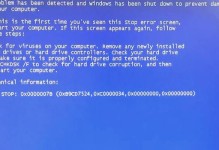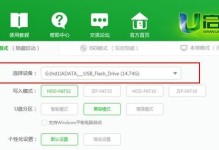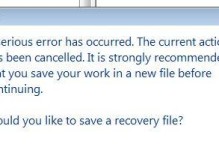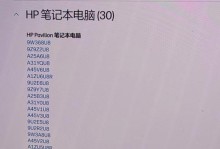在使用打印机过程中,我们可能会遇到打印机脱机状态错误的问题。这种错误会导致打印任务无法正常进行,给工作和生活带来诸多困扰。本文将从打印机脱机状态错误的原因分析和解决方法两个方面,为大家详细介绍如何解决打印机脱机状态错误。
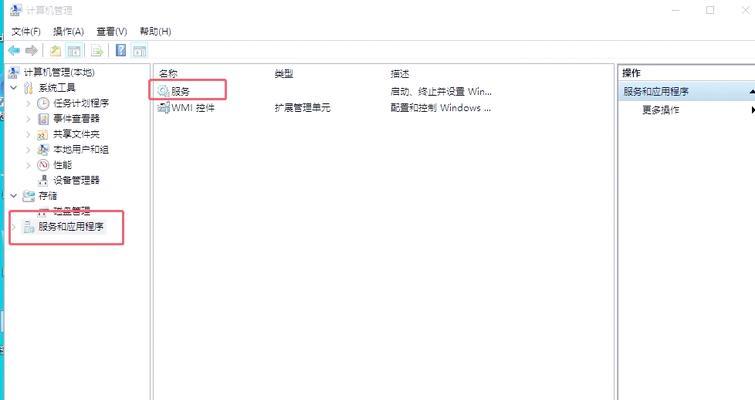
未连接电源线
未连接电源线是导致打印机脱机状态错误的常见原因之一。如果发现打印机处于脱机状态,首先要检查是否正确连接了电源线,并确保电源线没有损坏。
USB或网络连接问题
USB或网络连接问题也是导致打印机脱机状态错误的常见原因之一。在使用USB连接打印机时,需要确保USB线正常连接,并检查是否选择了正确的USB端口。如果使用网络连接打印机,需要确保网络连接稳定,并且打印机的IP地址设置正确。

纸张用完或堵塞
当打印机的纸张用完或堵塞时,也会导致打印机进入脱机状态。此时,需要及时添加纸张或清除堵塞,确保打印机可以正常运行。
打印队列问题
打印队列中的错误打印任务也可能导致打印机脱机状态错误。在这种情况下,我们需要打开打印队列,取消或暂停错误任务,并重新启动打印机。
驱动程序问题
打印机驱动程序的问题也是导致打印机脱机状态错误的常见原因之一。如果打印机驱动程序损坏或过期,可能会导致无法正常通信,进而导致打印机脱机。此时,需要重新安装最新的驱动程序。
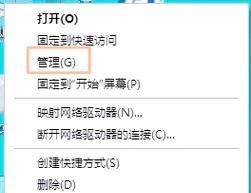
硬件故障
打印机的硬件故障也可能导致打印机脱机状态错误。例如,墨盒或墨粉耗尽、打印头损坏等问题都可能导致打印机无法正常工作。这种情况下,需要联系厂家或专业技术人员进行维修或更换相应的部件。
设置错误
错误的设置也可能导致打印机脱机状态错误。例如,某些打印机具有离线模式开关,在离线模式下,打印机将无法正常工作。此时,我们需要检查并确保正确的设置。
打印机重启
有时,打印机只是因为一些小问题而进入脱机状态,重启打印机可能会解决问题。我们可以尝试通过关闭打印机电源并重新打开来进行重启。
操作系统更新
操作系统更新可能会导致与打印机兼容性问题,从而导致打印机脱机状态错误。在这种情况下,我们可以尝试更新打印机驱动程序或联系厂家以获取支持。
网络设置检查
如果使用网络连接打印机,我们需要检查网络设置是否正确。可能需要重新配置网络连接或更改一些网络参数来解决打印机脱机状态错误。
清理打印机
打印机内部积累的灰尘或污渍可能导致打印机脱机状态错误。定期清理打印机内部和外部,可以减少这类问题的发生。
检查打印机设置
有时,打印机的设置可能被错误地更改,导致脱机状态错误的发生。我们应该检查打印机的设置并确保其与所需配置一致。
固件更新
打印机的固件也可能存在问题,需要进行更新以解决打印机脱机状态错误。我们可以联系厂家或查找相关的固件更新程序来执行此操作。
使用故障排除工具
某些打印机品牌提供了专门的故障排除工具,可以帮助诊断和解决打印机问题。我们可以尝试使用这些工具来解决打印机脱机状态错误。
联系技术支持
如果以上方法都无法解决打印机脱机状态错误,最后的选择是联系打印机厂家或技术支持团队。他们将提供更深入的指导和帮助来解决问题。
打印机脱机状态错误可能由多种原因引起,包括连接问题、纸张问题、驱动程序问题、硬件故障等。通过检查和解决这些问题,我们可以成功解决打印机脱机状态错误,并确保打印任务能够顺利完成。